Adicionar uma fonte de dados segura do SharePoint à sua base de dados de conhecimento
Adicione fontes de dados seguras do SharePoint baseadas em nuvem à sua base de dados de conhecimento para enriquecer a base de dados de conhecimento com perguntas e respostas que podem ser protegidas com o Ative Directory.
Ao adicionar um documento seguro do SharePoint à sua base de dados de conhecimento, como gerente do QnA Maker, você deve solicitar permissão do Ative Directory para o QnA Maker. Depois que essa permissão é dada pelo gerente do Ative Directory ao QnA Maker para acesso ao SharePoint, ela não precisa ser dada novamente. Cada adição de documento subsequente à base de dados de conhecimento não precisará de autorização se estiver no mesmo recurso do SharePoint.
Se o gerenciador da base de dados de conhecimento do QnA Maker não for o gerente do Ative Directory, você precisará se comunicar com o gerente do Ative Directory para concluir esse processo.
Pré-requisitos
- SharePoint baseado na nuvem - O QnA Maker usa o Microsoft Graph para permissões. Se o SharePoint estiver no local, você não poderá extrair do SharePoint porque o Microsoft Graph não poderá determinar permissões.
- Formato de URL - O QnA Maker suporta apenas urls do SharePoint que são geradas para compartilhamento e são de formato
https://\*.sharepoint.com
Adicionar tipos de ficheiro suportados à base de dados de conhecimento
Você pode adicionar todos os tipos de arquivo suportados pelo QnA Maker de um site do SharePoint à sua base de dados de conhecimento. Talvez seja necessário conceder permissões se o recurso de arquivo estiver protegido.
Na biblioteca com o site do SharePoint, selecione o menu de reticências do arquivo,
....Copie o URL do ficheiro.
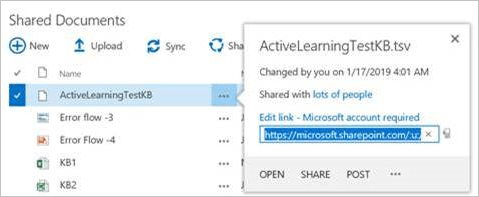
No portal do QnA Maker, na página Configurações , adicione a URL à base de dados de conhecimento.
Imagens com arquivos do SharePoint
Se os ficheiros incluírem imagens, estas não serão extraídas. Você pode adicionar a imagem, a partir do portal QnA Maker, depois que o arquivo é extraído em pares QnA.
Adicione a imagem com a seguinte sintaxe de marcação:

O texto entre parênteses retos, []explica a imagem. O URL entre parênteses, , ()é o link direto para a imagem.
Quando você testa o par QnA no painel de teste interativo, no portal do QnA Maker, a imagem é exibida, em vez do texto de marcação. Isso valida que a imagem pode ser recuperada publicamente do seu aplicativo cliente.
Permissões
A concessão de permissões acontece quando um arquivo seguro de um servidor que executa o SharePoint é adicionado a uma base de dados de conhecimento. Dependendo de como o SharePoint está configurado e das permissões da pessoa que adiciona o arquivo, isso pode exigir:
- Sem etapas adicionais - a pessoa que adiciona o arquivo tem todas as permissões necessárias.
- etapas do gerenciador da base de dados de conhecimento e do gerenciador do Ative Directory.
Veja as etapas listadas abaixo.
Gerenciador da base de dados de conhecimento: adicionar fonte de dados do SharePoint no portal do QnA Maker
Quando o gerente do QnA Maker adiciona um documento seguro do SharePoint a uma base de dados de conhecimento, o gerente da base de dados de conhecimento inicia uma solicitação de permissão que o gerente do Ative Directory precisa concluir.
A solicitação começa com um pop-up para autenticar em uma conta do Ative Directory.
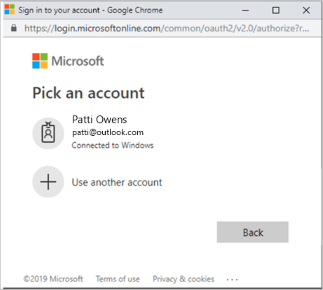
Assim que o gerente do QnA Maker selecionar a conta, o administrador do Microsoft Entra receberá um aviso de que precisa permitir que o aplicativo QnA Maker (não o gerenciador do QnA Maker) acesse o recurso do SharePoint. O gerente do Microsoft Entra precisará fazer isso para todos os recursos do SharePoint, mas não para todos os documentos desse recurso.
Ative directory manager: conceda acesso de leitura de arquivo ao QnA Maker
O gerente do Ative Directory (não o gerente do QnA Maker) precisa conceder acesso ao QnA Maker para acessar o recurso do SharePoint selecionando este link para autorizar o aplicativo empresarial do SharePoint do QnA Maker Portal a ter permissões de leitura de arquivo.
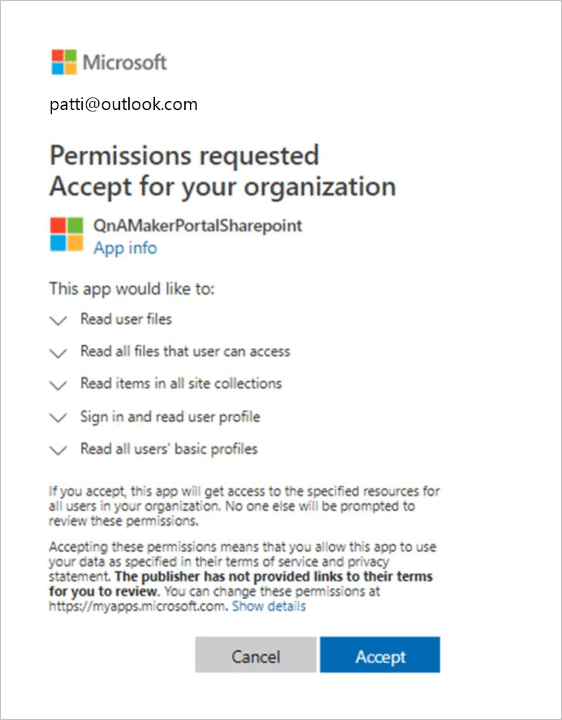
Conceder acesso a partir do centro de administração do Microsoft Entra
Inicie sessão no portal do Azure.
Navegue até Aplicativos Microsoft Entra ID>Enterprise.
QnAMakerPortalSharePointProcure selecionar o aplicativo QnA Maker.Em Segurança, vá para Permissões. Selecione Conceder consentimento de administrador para a Organização.
Selecione uma conta de início de sessão com permissões para conceder permissões ao Ative Directory.
Adicionar fonte de dados do SharePoint com APIs
Há uma solução alternativa para adicionar o conteúdo mais recente do SharePoint via API usando o armazenamento de blobs do Azure, abaixo estão as etapas:
- Baixe os arquivos do SharePoint localmente. O usuário que chama a API precisa ter acesso ao SharePoint.
- Carregue-os no armazenamento de blob do Azure. Isso criará um acesso compartilhado seguro usando o token SAS.
- Passe a URL de blob gerada com o token SAS para a API do QnA Maker. Para permitir a extração das Respostas às Perguntas dos arquivos, você precisa adicionar o tipo de arquivo de sufixo como '&ext=pdf' ou '&ext=doc' no final da URL antes de passá-la para a API do QnA Maker.

